ผู้เขียน:
Clyde Lopez
วันที่สร้าง:
21 กรกฎาคม 2021
วันที่อัปเดต:
12 พฤษภาคม 2024

เนื้อหา
- ขั้นตอน
- วิธีที่ 1 จาก 2: การเรียกใช้สิทธิ์ superuser ด้วย sudo
- วิธีที่ 2 จาก 2: การเปิดใช้งานสิทธิ์ผู้ใช้ขั้นสูง
- เคล็ดลับ
- บทความที่คล้ายกัน
ในการรันงานการดูแลระบบบน Linux คุณต้องมีสิทธิ์ superuser (รูท) ลีนุกซ์ลีนุกซ์ส่วนใหญ่มีบัญชีผู้ใช้ขั้นสูงแยกต่างหาก แต่ Ubuntu จะถูกปิดใช้งานโดยค่าเริ่มต้น ซึ่งจะช่วยป้องกันข้อผิดพลาดโดยไม่ได้ตั้งใจและปกป้องระบบจากการบุกรุก ในการรันคำสั่งที่ต้องการการเข้าถึงระดับผู้ดูแลระบบ ให้ใช้คำสั่ง sudo.
ขั้นตอน
วิธีที่ 1 จาก 2: การเรียกใช้สิทธิ์ superuser ด้วย sudo
 1 กดคีย์ผสม Ctrl+Alt+NSเพื่อเปิดหน้าต่างเทอร์มินัล เนื่องจากสิทธิ์ superuser ถูกปิดใช้งานโดยค่าเริ่มต้นใน Ubuntu คุณจึงไม่สามารถใช้คำสั่ง ซู และรับสิทธิ์ของผู้ดูแลระบบ เช่นเดียวกับลีนุกซ์รุ่นอื่นๆ ก่อนอื่นคุณต้องเรียกใช้คำสั่ง sudo.
1 กดคีย์ผสม Ctrl+Alt+NSเพื่อเปิดหน้าต่างเทอร์มินัล เนื่องจากสิทธิ์ superuser ถูกปิดใช้งานโดยค่าเริ่มต้นใน Ubuntu คุณจึงไม่สามารถใช้คำสั่ง ซู และรับสิทธิ์ของผู้ดูแลระบบ เช่นเดียวกับลีนุกซ์รุ่นอื่นๆ ก่อนอื่นคุณต้องเรียกใช้คำสั่ง sudo.  2 เข้า sudoก่อนเข้าสู่ส่วนที่เหลือของคำสั่ง การเพิ่ม sudo ที่จุดเริ่มต้นของคำสั่งจะเป็นการเรียกใช้ในฐานะผู้ดูแลระบบ
2 เข้า sudoก่อนเข้าสู่ส่วนที่เหลือของคำสั่ง การเพิ่ม sudo ที่จุดเริ่มต้นของคำสั่งจะเป็นการเรียกใช้ในฐานะผู้ดูแลระบบ - ตัวอย่าง: command sudo /etc/init.d/networking stop หยุดเครือข่ายและ sudo adduser เพิ่มผู้ใช้ใหม่ให้กับระบบ คำสั่งทั้งสองนี้ต้องการสิทธิ์ superuser
- ก่อนที่ sudo จะสามารถรันคำสั่งได้ คุณจะต้องป้อนรหัสผ่านของคุณ Linux เก็บรหัสผ่านไว้ 15 นาที คุณจึงไม่ต้องพิมพ์ตลอดเวลา
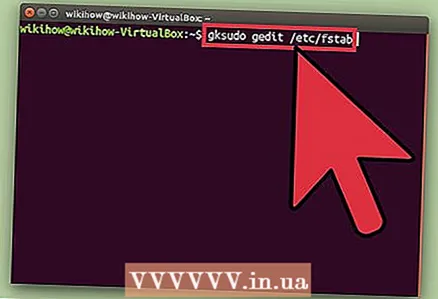 3 เข้า gksudo ก่อนที่จะรันคำสั่งที่เปิดโปรแกรมส่วนต่อประสานกราฟิกกับผู้ใช้ (GUI) ด้วยเหตุผลด้านความปลอดภัย Ubuntu ไม่แนะนำให้ใช้คำสั่ง sudo เพื่อเรียกใช้โปรแกรม GUI ให้ป้อน gksudo ก่อนคำสั่งที่เริ่มโปรแกรม
3 เข้า gksudo ก่อนที่จะรันคำสั่งที่เปิดโปรแกรมส่วนต่อประสานกราฟิกกับผู้ใช้ (GUI) ด้วยเหตุผลด้านความปลอดภัย Ubuntu ไม่แนะนำให้ใช้คำสั่ง sudo เพื่อเรียกใช้โปรแกรม GUI ให้ป้อน gksudo ก่อนคำสั่งที่เริ่มโปรแกรม - ตัวอย่าง: enter gksudo gedit / etc / fstabเพื่อเปิดไฟล์ "fstab" ในโปรแกรมแก้ไขข้อความ GEdit GUI
- หากคุณกำลังใช้ KDE Window Manager แทน gksudo ป้อนคำสั่ง kdesudo.
 4 จำลองสภาพแวดล้อม superuser หากคุณเป็นผู้ใช้ขั้นสูงและต้องการเปิดคอนโซล Linux ด้วยสิทธิ์ผู้ดูแลระบบจริงเพื่อเรียกใช้โปรแกรมเฉพาะ ให้จำลองการเปิดคอนโซลโดยใช้คำสั่ง sudo –i... คำสั่งนี้จะให้สิทธิ์ superuser กับตัวแปรสภาพแวดล้อมการดูแลระบบ
4 จำลองสภาพแวดล้อม superuser หากคุณเป็นผู้ใช้ขั้นสูงและต้องการเปิดคอนโซล Linux ด้วยสิทธิ์ผู้ดูแลระบบจริงเพื่อเรียกใช้โปรแกรมเฉพาะ ให้จำลองการเปิดคอนโซลโดยใช้คำสั่ง sudo –i... คำสั่งนี้จะให้สิทธิ์ superuser กับตัวแปรสภาพแวดล้อมการดูแลระบบ - ป้อนคำสั่ง sudo passwd รูท... สิ่งนี้จะสร้างรหัสผ่านสำหรับรูท ซึ่งจะทำให้สามารถเข้าถึงผู้ดูแลระบบได้ ดูอย่าลืมรหัสผ่านนี้
- เข้า sudo -i... ใส่รหัสผ่าน root ตอนที่ขึ้น.
- ไอคอนในเครื่องเทอร์มินัลจะเปลี่ยนจาก $ บน #แสดงว่าคุณมีสิทธิ์ superuser แล้ว
 5 ให้สิทธิ์การเข้าถึง sudo ให้กับผู้ใช้รายอื่น หากคุณกำลังตั้งค่าบัญชีสำหรับผู้ที่ไม่มีสิทธิ์การเข้าถึงระดับผู้ดูแลระบบ ให้เพิ่มชื่อของพวกเขาในกลุ่ม sudo เมื่อต้องการทำเช่นนี้ ให้ป้อน usermod -aG sudo username (แทนที่ "ชื่อผู้ใช้" ด้วยชื่อผู้ใช้ที่ถูกต้อง)
5 ให้สิทธิ์การเข้าถึง sudo ให้กับผู้ใช้รายอื่น หากคุณกำลังตั้งค่าบัญชีสำหรับผู้ที่ไม่มีสิทธิ์การเข้าถึงระดับผู้ดูแลระบบ ให้เพิ่มชื่อของพวกเขาในกลุ่ม sudo เมื่อต้องการทำเช่นนี้ ให้ป้อน usermod -aG sudo username (แทนที่ "ชื่อผู้ใช้" ด้วยชื่อผู้ใช้ที่ถูกต้อง)
วิธีที่ 2 จาก 2: การเปิดใช้งานสิทธิ์ผู้ใช้ขั้นสูง
 1 กดคีย์ผสม Ctrl+Alt+NSเพื่อเปิดหน้าต่างเทอร์มินัล ด้วยเหตุผลด้านความปลอดภัย (และเพื่อหลีกเลี่ยงข้อขัดข้อง) บัญชีผู้ใช้ superuser จะถูกปิดใช้งานโดยค่าเริ่มต้น หากต้องการเรียกใช้คำสั่งในฐานะผู้ดูแลระบบอย่างปลอดภัย ให้ใช้คำสั่ง sudo หรือ gksudo หากคุณเพียงแค่ต้องมีบัญชีแยกต่างหากที่มีสิทธิ์ผู้ใช้ระดับสูง (หากโปรแกรมที่ใช้ในบริษัทของคุณต้องการหรือจะมีหนึ่งคนอยู่เบื้องหลังคอมพิวเตอร์เครื่องนี้) ให้เปิดใช้งานสิทธิ์ผู้ใช้ระดับสูงโดยป้อนคำสั่งง่ายๆ สองสามคำสั่ง
1 กดคีย์ผสม Ctrl+Alt+NSเพื่อเปิดหน้าต่างเทอร์มินัล ด้วยเหตุผลด้านความปลอดภัย (และเพื่อหลีกเลี่ยงข้อขัดข้อง) บัญชีผู้ใช้ superuser จะถูกปิดใช้งานโดยค่าเริ่มต้น หากต้องการเรียกใช้คำสั่งในฐานะผู้ดูแลระบบอย่างปลอดภัย ให้ใช้คำสั่ง sudo หรือ gksudo หากคุณเพียงแค่ต้องมีบัญชีแยกต่างหากที่มีสิทธิ์ผู้ใช้ระดับสูง (หากโปรแกรมที่ใช้ในบริษัทของคุณต้องการหรือจะมีหนึ่งคนอยู่เบื้องหลังคอมพิวเตอร์เครื่องนี้) ให้เปิดใช้งานสิทธิ์ผู้ใช้ระดับสูงโดยป้อนคำสั่งง่ายๆ สองสามคำสั่ง - การปลดล็อกสิทธิ์ superuser อาจเป็นอันตรายต่อระบบ ซึ่งเป็นสาเหตุที่อูบุนตูไม่แนะนำให้ทำเช่นนี้
 2 ป้อนคำสั่ง sudo passwd รูท แล้วกด ↵ ป้อน. คุณจะถูกขอให้สร้างรหัสผ่านใหม่สำหรับผู้ใช้ขั้นสูง ดูสิ อย่าทำรหัสผ่านนี้หาย
2 ป้อนคำสั่ง sudo passwd รูท แล้วกด ↵ ป้อน. คุณจะถูกขอให้สร้างรหัสผ่านใหม่สำหรับผู้ใช้ขั้นสูง ดูสิ อย่าทำรหัสผ่านนี้หาย  3 ใส่รหัสผ่านของคุณแล้วคลิก ↵ ป้อน.
3 ใส่รหัสผ่านของคุณแล้วคลิก ↵ ป้อน. 4 ป้อนรหัสผ่านอีกครั้ง จากนั้นกด ↵ ป้อน. บัญชีผู้ใช้ superuser ตอนนี้จะมีรหัสผ่าน
4 ป้อนรหัสผ่านอีกครั้ง จากนั้นกด ↵ ป้อน. บัญชีผู้ใช้ superuser ตอนนี้จะมีรหัสผ่าน 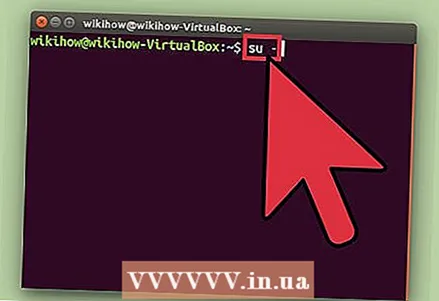 5 ป้อนคำสั่ง ซู - แล้วกด ↵ ป้อน. ป้อนรหัสผ่าน superuser เพื่อเปิดคอนโซล
5 ป้อนคำสั่ง ซู - แล้วกด ↵ ป้อน. ป้อนรหัสผ่าน superuser เพื่อเปิดคอนโซล - หากต้องการปิดใช้งานบัญชีผู้ใช้ superuser ให้ป้อนคำสั่ง sudo passwd -dl รูท.
เคล็ดลับ
- พยายามเข้าสู่ระบบด้วยสิทธิ์ superuser ให้น้อยที่สุด คำสั่งเกือบทั้งหมดที่ต้องใช้สิทธิ์ superuser สามารถเรียกใช้ได้โดยคำสั่ง sudo หรือ gksudo.
- การใช้คำสั่ง sudo –i คุณสามารถเข้าถึงคอนโซลของผู้ใช้รายอื่นในระบบได้ หากต้องการเป็นผู้ใช้ Max ให้ป้อน sudo –i Maxจากนั้นป้อนรหัสผ่านของคุณ (ไม่ใช่ของ Maxim)
บทความที่คล้ายกัน
- วิธีติดตั้งฟอนต์ True Type ใน Ubuntu
- วิธีเข้าถึงไฟล์ Windows ใน Ubuntu
- วิธีการเป็นผู้ใช้ระดับสูงของ Linux
- วิธีการติดตั้ง Oracle Java บน Ubuntu Linux
- วิธีการติดตั้ง Oracle Java JDK บน Ubuntu Linux
- วิธีการติดตั้ง Ubuntu
- วิธีการติดตั้ง Ubuntu ใน VirtualBox
- วิธีการติดตั้ง Adobe Flash Player บน Ubuntu
- วิธีการติดตั้ง Oracle Java JRE บน Ubuntu Linux



